Reklama
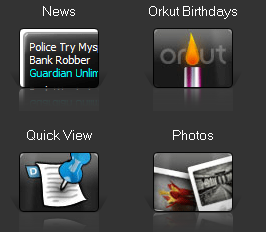 Google Desktop to doskonałe narzędzie do sieci społecznościowych. The Świergot 8 najlepszych narzędzi śledzących na Twitterze do organizowania obserwowanych osób Czytaj więcej i Facebook Jak działa Facebook? The Nuts and Bolts [Objaśnienie technologii] Czytaj więcej Dzięki gadżetom możesz być na bieżąco z przyjaciółmi, nawet bez konieczności uruchamiania pełnej przeglądarki internetowej. Inne gadżety Google Desktop, takie jak niestandardowe zegary i mierniki wydajności komputera, po prostu wyglądają świetnie.
Google Desktop to doskonałe narzędzie do sieci społecznościowych. The Świergot 8 najlepszych narzędzi śledzących na Twitterze do organizowania obserwowanych osób Czytaj więcej i Facebook Jak działa Facebook? The Nuts and Bolts [Objaśnienie technologii] Czytaj więcej Dzięki gadżetom możesz być na bieżąco z przyjaciółmi, nawet bez konieczności uruchamiania pełnej przeglądarki internetowej. Inne gadżety Google Desktop, takie jak niestandardowe zegary i mierniki wydajności komputera, po prostu wyglądają świetnie.
Ale Google Desktop to nie tylko nowość. Istnieje wiele gadżetów dostępnych dla Google Desktop, które mogą poprawić Twoją wydajność. Ten przewodnik zaokrągla górę pięć gadżetów poprawiających wydajność można znaleźć dla Google Desktop.
Najlepszym sposobem na dodanie tych gadżetów Google Desktop jest po prostu kliknięcie prawym przyciskiem myszy paska bocznego Google Desktop, a następnie kliknięcie Dodaj gadżety. Wpisz nazwę gadżetu w polu wyszukiwania w lewym górnym rogu, aby go znaleźć. Następnie najedź kursorem na ikonę gadżetu i wybierz
Lista zadań i licznik czasu
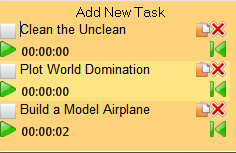 Posiadanie listy rzeczy do zrobienia może być świetne, ale staromodna metoda zapisywania jej na papierze nie zawsze jest najlepsza. Papier można łatwo zgubić, a nie musisz w trakcie podróży wypychać listy rzeczy do zrobienia, prawda?
Posiadanie listy rzeczy do zrobienia może być świetne, ale staromodna metoda zapisywania jej na papierze nie zawsze jest najlepsza. Papier można łatwo zgubić, a nie musisz w trakcie podróży wypychać listy rzeczy do zrobienia, prawda?
Istnieje wiele gadżetów z listą rzeczy do zrobienia, ale Najlepsza jeden to Lista zadań i Czasomierz. Ta lista naprawdę spełnia dwie funkcje. Pierwszym z nich jest śledzenie tego, co musisz dziś zrobić. Drugim jest monitorowanie, ile czasu spędzasz na robieniu tego. Jeśli jesteś osobą samozatrudnioną, licznik czasu jest niesamowitym narzędziem, ponieważ pozwala ci rzetelnie określić, ile czasu faktycznie spędzasz na pracy.
Czytaj kanał
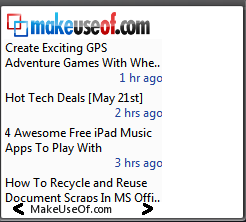 Wiadomości nie zawsze rozpraszają uwagę. Dla wielu osób ważne jest, aby mieć informacje tak szybko, jak to możliwe. Jednak gadżety informacyjne dostarczane przez wiele mediów są bardzo ograniczone w tym, co mogą dla Ciebie zrobić. Zazwyczaj koncentrują się na zachęcaniu do odwiedzenia witryny, a nie na wyraźnym prezentowaniu wiadomości.
Wiadomości nie zawsze rozpraszają uwagę. Dla wielu osób ważne jest, aby mieć informacje tak szybko, jak to możliwe. Jednak gadżety informacyjne dostarczane przez wiele mediów są bardzo ograniczone w tym, co mogą dla Ciebie zrobić. Zazwyczaj koncentrują się na zachęcaniu do odwiedzenia witryny, a nie na wyraźnym prezentowaniu wiadomości.
Właśnie tam pojawia się czytnik Read Feed. Ten prosty czytnik RSS pozwala śledzić wiele kanałów RSS jednocześnie. Wiadomości są sformatowane prostym tekstem z podstawowymi obrazkami i opatrzone datą, dzięki czemu można je łatwo odczytać, a jednocześnie zminimalizować jego zdolność do odwracania uwagi podczas ciężkiej pracy.
Gmail Notifier
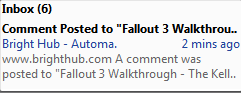 Dodanie Gmaila do Pulpitu Google może pomóc Ci szybko odpowiadać na e-maile, ale wyświetlanie całej skrzynki odbiorczej Gmaila w gadżecie Gmaila jest nieco niezręczne. Lepszym, bardziej skoncentrowanym sposobem szybkiego reagowania na wiadomości e-mail jest użycie Gmail Notifer.
Dodanie Gmaila do Pulpitu Google może pomóc Ci szybko odpowiadać na e-maile, ale wyświetlanie całej skrzynki odbiorczej Gmaila w gadżecie Gmaila jest nieco niezręczne. Lepszym, bardziej skoncentrowanym sposobem szybkiego reagowania na wiadomości e-mail jest użycie Gmail Notifer.
Zamiast wyświetlać całą skrzynkę odbiorczą, Gmail Notifier wyświetla tylko nieprzeczytane wiadomości. Wyświetla je w dużym, łatwym do kliknięcia formacie odczytu. Możesz przeczytać podsumowanie wiadomości e-mail lub otworzyć Gmaila w domyślnej przeglądarce internetowej, aby odpowiedzieć.
kalendarz Google
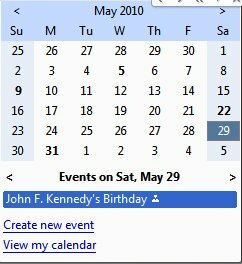 kalendarz Google Zorganizuj ten semestr dzięki Kalendarzowi Google Czytaj więcej to niesamowite narzędzie dla wszystkich, którzy nie pamiętają spotkań, urodzin i innych ważnych dat. Gadżet Kalendarza Google idzie jeszcze dalej, ułatwiając dostęp do informacji z Kalendarza Google z komputera.
kalendarz Google Zorganizuj ten semestr dzięki Kalendarzowi Google Czytaj więcej to niesamowite narzędzie dla wszystkich, którzy nie pamiętają spotkań, urodzin i innych ważnych dat. Gadżet Kalendarza Google idzie jeszcze dalej, ułatwiając dostęp do informacji z Kalendarza Google z komputera.
Każda data, w której masz coś zaplanowane, będzie wyświetlana pogrubioną czcionką w gadżecie Kalendarza Google. Następnie możesz kliknąć datę, aby przeczytać podsumowanie tego, co jest zaplanowane na ten dzień. Możesz także utworzyć nowe wydarzenie z gadżetu Kalendarz Google lub kliknąć dwukrotnie datę, aby otworzyć Kalendarz Google w domyślnej przeglądarce internetowej i wyświetlić rozszerzony widok wydarzeń z danego dnia.
tłumacz Google
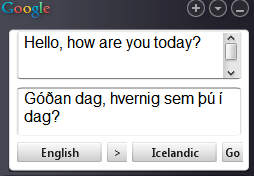 Możliwość łączenia się z innymi na całym świecie w Internecie oznacza, że nieuchronnie natkniesz się na sytuacje, w których chcesz przeczytać coś, co nie jest w języku, którym mówisz. Znalezienie strony internetowej, która przetłumaczy dla ciebie tekst, jest jednym ze sposobów, aby to zrobić, ale jeśli napotkasz ten problem często znacznie łatwiej będzie Ci skorzystać z Tłumacza Google, gadżetu Google Desktop, który przetłumaczy Ci tekst po wejściu to.
Możliwość łączenia się z innymi na całym świecie w Internecie oznacza, że nieuchronnie natkniesz się na sytuacje, w których chcesz przeczytać coś, co nie jest w języku, którym mówisz. Znalezienie strony internetowej, która przetłumaczy dla ciebie tekst, jest jednym ze sposobów, aby to zrobić, ale jeśli napotkasz ten problem często znacznie łatwiej będzie Ci skorzystać z Tłumacza Google, gadżetu Google Desktop, który przetłumaczy Ci tekst po wejściu to.
Tłumacz Google może tłumaczyć obsługuje wiele języków. Obejmuje to powszechnie znane języki, takie jak angielski, chiński i hiszpański, a także mniej znane języki, takie jak Cherokee i islandzki. Po prostu wpisz lub skopiuj i wklej tekst, który chcesz przetłumaczyć, a Tłumacz Google zajmie się resztą.
Sprawdzanie pisowni
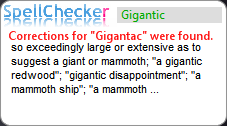 Czy kiedykolwiek chciałeś wiedzieć, jak słowo jest pisane tak szybko, jak możesz pstryknąć palcami? Zwykle w takiej sytuacji musisz otworzyć program Word lub po prostu wpisać podejrzaną pisownię w Google i sprawdzić, co się stanie, mając nadzieję, że Internet pokieruje Twoją prawdą.
Czy kiedykolwiek chciałeś wiedzieć, jak słowo jest pisane tak szybko, jak możesz pstryknąć palcami? Zwykle w takiej sytuacji musisz otworzyć program Word lub po prostu wpisać podejrzaną pisownię w Google i sprawdzić, co się stanie, mając nadzieję, że Internet pokieruje Twoją prawdą.
Jednak dzięki gadżetowi sprawdzania pisowni nie masz powodu wątpić. Ten prosty gadżet pozwala wpisać słowo. Naciśnij Enter, a słowo zostanie sprawdzone pod kątem błędów ortograficznych i poprawione, jeśli występują. Pod słowem otrzymasz także szybką definicję.
Linijka na ekranie
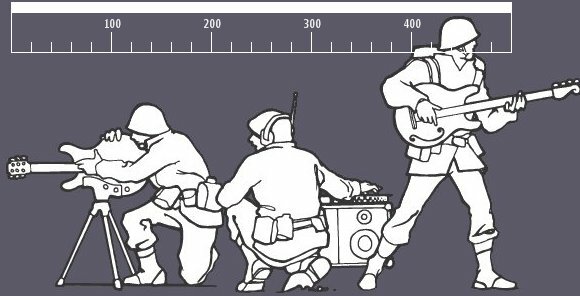
Jeśli pracujesz z projektami internetowymi lub fotografiami, często musisz zmierzyć obraz wielkości elementu strony. Może to być jednak trudne, szczególnie jeśli importowanie elementu, nad którym pracujesz, do ulubionego edytora jest z jakiegokolwiek powodu niemożliwe.
Linijka ekranowa może rozwiązać ten problem. Jest to po prostu linijka, która pojawia się na pulpicie i może mierzyć rozmiar obrazu w pikselach. Domyślnie ma on szerokość 500 pikseli, ale można go dostosować tak, aby był tak szeroki lub tak wąski, jak to konieczne.
Jak ty korzystać z Google Desktop? Jakieś gadżety zwiększające wydajność, które chciałbyś polecić? Wypowiedz je w komentarzach.
Matthew Smith jest niezależnym pisarzem mieszkającym w Portland w stanie Oregon. Pisze i edytuje także dla Digital Trends.
